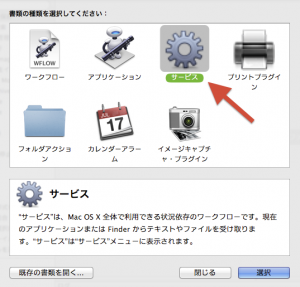TLから生まれた、Finder・Bridge連携スクリプト「BridgeOpen」で、開いているFinderウインドウをツールバークリックでBridgeで開くAppleScriptを紹介しましたが、今回はFinderで選択したフォルダやファイルをBridgeで開けるようにします。
実に簡単です。
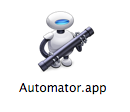
▲Applicationフォルダを開き(Finderでコマンド+シフト+A)、Automator.appを起動してください。
▲新規書類で、「サービス」を選びます。
▲「”サービス”は、次の選択項目を受け取ります」に「ファイルまたはフォルダ」、
「検索対象」に「Finder.app」を選択します。Finder以外で反応しないように。
▲左のカラムからアクション項目「Finder項目を開く」を右カラムにドラッグ&ドロップ
▲「このアプリケーションで開く」の「その他」から、Bridge.appを選択し…コマンド+Sで保存します。

▲保存する際に分かりやすい名前を付けてください。
以上!簡単ですね。
▼これで、Finderコンテキストメニューの「サービス」に、「Bridgeで開く」が追加されました。

では、ショートカットを設定します。
▼システム環境設定で「キーボード」を選択して

▲「キーボードショートカット」タブの「サービス」の中から先ほど作ったサービスを選択して、ショートカットキーを設定してください。
実に簡単…これでFinder上でショートカットを入力すると、選択項目をBridgeで参照できるようになりました。
OSVer幾つからだったかな…まぁいいや…
BridgeはCS6になってますます、数々の不具合や信用できない点はあれど(サイズ表示とか…キャッシュクリアしても各種情報が最新にならないとか…)、高速かつ最も手軽なファイルビューアになっています。Finderと連携させていつでも使えるようにするとますます便利になりますね。…以前は重いし落ちるしで散々だった記憶しかないのですが、CS6で64bitアプリになってものすごく使えるアプリになりました(マジ)
あかつき@おばなのDTP稼業録のBridge関連記事(google)を読むと「使ってみようかな?」と思わせる機能が結構紹介されてますよ。
Finderのバグ回避バージョンもあります:これで完璧!! Finderで選択しているものをショートカットキーでBridgeで開く。どんな状態でも!! | やもめも